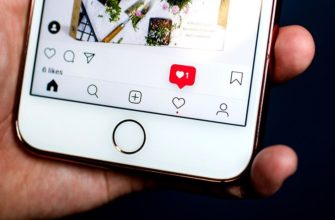Инстаграм уже давно перестал быть простой социальной сетью для быстрого обмена фото и видео в стиле «Здесь и сейчас». Сегодня в рамках этой платформы ведутся профессиональные блоги, проводятся тренинги и консультации, создаются бизнес-профили и полноценные интернет-магазины. При этом вы можете планировать свой постинг заранее, используя такую удобную функцию, как «Черновик».
Как создать и сохранить черновик в Инстаграме*
Использовать «Черновик» действительно очень удобно, ведь вы можете создавать контент заранее, используя свое свободное время с максимальной пользой. Кроме того, нередки ситуации, когда есть красивое фото, но нет подходящего текста к нему либо же информация требует подтверждения и проверки.
И в этом случае можно воспользоваться универсальной опцией черновика, чтобы в случае необходимости подправить практически готовую публикацию и завершить ее выкладывание в ленту тогда, когда это будет актуально. Благо, сделать это очень просто, в пользу чего говорит приведенная ниже инструкция:
- Перейдите в свой профиль в Инстаграм*.
- Кликните на значок в виде плюса, который можно найти как в нижней части экрана посредине, так и в правом верхнем углу собственной ленты.

- Используя опцию постинга добавьте нужный контент из галереи смартфона.
- Примените функцию редактирования (сами изменения можно не вносить, обязателен лишь переход в сам режим).
- Кликните на значок в виде смотрящей влево стрелки («Назад») в левом верхнем углу.
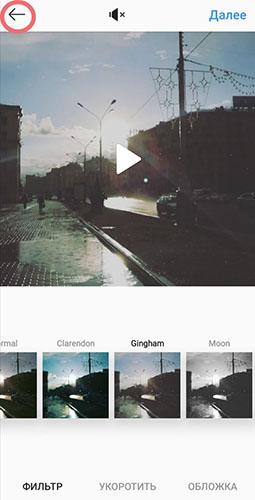
- В открывшемся меню выберите опцию «Сохранить черновик».
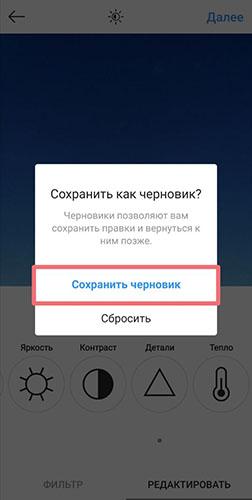
И не забудьте подтвердить свои действия посредством сохранения внесенных изменений (команда «Сохранить»), иначе черновик с этой запланированной публикацией так и не будет создан.
Где найти сохраненный черновик в Инстаграм* в 2024
Итак, черновик создан и исправно хранится где-то в недрах социальной сети. Но как его найти, чтобы в случае необходимости, наконец, использовать по прямому назначению либо произвести его удаление при утрате актуальности? Ответим на этот часто задаваемый вопрос на примере самых популярных смартфонов, работающих под управлением операционных систем Android и iOS.
На Андроиде
Начнем с Андроид-устройств, просто исходя из тех соображений, что их по-прежнему больше. Отыскать созданные и сохраненные ранее черновики в Инстаграм* на этих гаджетах можно в несколько действий, если воспользоваться следующей универсальной инструкцией:
- Используйте все тот же значок в виде плюса.
- Выберите в открывшемся меню вкладку «Библиотека».
- Перейдите в раздел с черновиками, где вашему вниманию будут представлены все созданные ранее и неопубликованные посты с фото и описанием, если вы производили их сохранение и не удаляли данную информацию.

Далее вы можете перейти непосредственно к процессу публикации, отредактировать черновик либо удалить его за отсутствием необходимости.
На Айфоне
Стоит отметить, что алгоритм поиска черновика на Айфоне будет мало чем отличаться от того, что предлагается пользователям Андроид. В этом случае вам все так же нужно будет воспользоваться инструментом для создания постов и дальнейшего редактирования, поскольку интерфейс социальной сети остается практически неизменным.
Как удалить черновик?
Удаление черновика также не составит особого труда. И вне зависимости от того, каким именно устройством вам доводится пользоваться, рекомендуется придерживаться следующего пошагового алгоритма:
- Используйте значок плюса для перехода в режим создания новых публикаций.
- Найдите вкладку «Черновики», после чего воспользуйтесь ее опцией «Управление».
- Перейдите в режим редактирования, чтобы перейти к интересующей вас публикации.
- Проставьте птичку в ее кружке и используйте команду «Готово» в верхнем правом углу напротив опции «Сбросить».

- Еще раз подтвердите собственные действия.
И помните, что после проделанных манипуляций отмотать все назад будет невозможно, поскольку процесс удаления черновиков в Инстаграм* не имеет обратной силы.
Черновики сторис — как создать, сохранить и удалить
А знаете ли вы, что сегодня возможно создание черновиков не только для постов, но и для сторис? И их так же можно хранить столько, сколько нужно, или удалять в случае, если планируемая публикация утратила свою актуальность.
Делается это следующим образом:
- Перейдите в меню для создания сторис, используя привычные инструменты.
- Используйте по назначению любое средство редактирования (временно, ведь потом все внесенные изменения можно будет удалить).
- Кликните по команде «Назад», чтобы выбрать в открывшемся опциональном меню функцию «Сохранить в Черновики».

На этом все, и как видите алгоритм создания черновика истории в Инстаграм* мало чем отличается от постингового.
При этом не менее просто выполняется и удаление таких историй. Для этого рекомендуется придерживаться следующей инструкции:
- Перейдите в раздел историй и выберите вкладку «Черновики».
- Используйте команду «Копировать», чтобы автоматически выделить все созданные ранее публикации.
- После выбора требующих удаления историй из открывшегося списка, используйте опцию «Удалить».

Таким же образом, но без окончательного удаления, вы можете производить редактирование созданных ранее историй, вновь отложив их в дальний ящик либо на этот раз завершив их публикацию.
Аналогичную функцию очистки вы можете найти и в разделе «Управление» основного меню Инстаграм*.
Что нужно знать о черновиках Reels в 2024 году?
С появлением рилс многие стали использовать именно этот формат публикации данных. При этом разработчики позаботились о том, чтобы его функционал не уступал в своих возможностях историям или постингу.
То есть в случае необходимости вы можете создавать черновики и для рилс, используя следующие рекомендации:
- Перейдите в раздел рилс.
- Создайте публикацию и кликните по крестику в левом верхнем углу.

- Сохраните данный фрагмент рилс в черновик, после чего вашему вниманию будет представлено меню для следующего его фрагмента.
Далее вы можете закрыть общее меню, завершив манипуляции с черновиками, включая их удаление в случае необходимости. Произвести последнее можно следуя этому пошаговому алгоритму:
- Перейдите в рилс.
- Кликните по команде «Добавить из Галереи».
- Выберите запись из черновиков и пост.
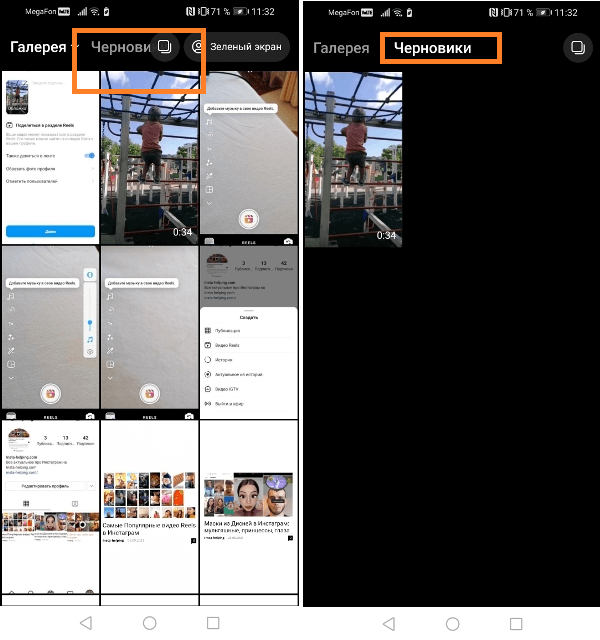
- Используйте меню с добавлением описания.
- Кликните по команде «Редактировать».
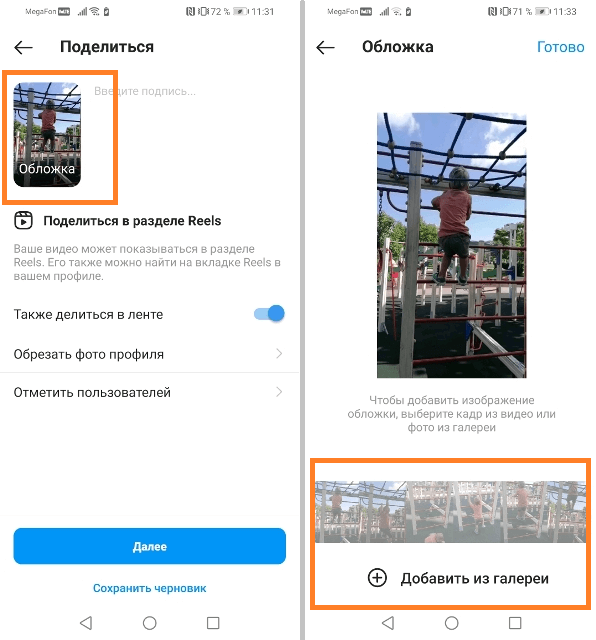
Далее вы можете изменить запланированный рилс либо произвести его окончательное удаление, что потребует минимальных усилий и временных затрат.
Можно ли скачать черновик публикации на устройство?
Важно помнить, что сохранять публикации из Инстаграм* в устройство, на котором используется приложение, можно только в том случае, если они были размещены в ленте. То есть сохранение черновиков в системе смартфона или ПК на сегодняшний день остается невозможным.
Что делать, если в Инстаграме* исчезли черновики
К сожалению, ситуация, когда из Инстаграма* пропадают созданные ранее черновики, не является редкостью.
В этом случае восстановление утерянной информации является невозможным, однако вы можете изучить причины таких явлений, чтобы избежать рецидива в дальнейшем.
И чаще всего исчезновение черновиков из пользовательского профиля обусловлено следующими причинами:
- очистка временного хранилища (кэша) и самих данных;
- полная переустановка приложения на устройстве;
- удаление оригинальной публикации;
- истечение максимального срока хранения.
Да, черновики могут пропадать из виртуального хранилища в Инстаграм* и за истечением срока давности. И это еще один весомый повод для того, чтобы хранить важную информацию в галерее мобильного устройства или на жестком диске, хотя и такая страховка не дает 100-процентной гарантии сохранности данных.
*Meta — признана экстремистской организацией и запрещена в России, её продукты Instagram и Facebook (инстаграм и фейсбук) также запрещены на территории РФ.